Item dienstencatalogus
Ga naar Instellingen > Ontmoeten en kies Service catalogus items uit het zijbalk menu. Elk item dat is toegevoegd aan een dienstverlener zal hier worden vermeld. Selecteer of maak een nieuw item door op de blauwe knop 'Toevoegen' te drukken in de rechterbovenhoek.

Algemeen
- Voer een naam en beschrijving in voor het item.
- Selecteer de juiste dienstverlener en kies de groep om het item in te delen.
- Onder bedragdefinitie kan het "Bedrag op basis van gebruikersinput" of "Bedrag vast één per boeking" worden gespecificeerd. Het aantal items kan worden bepaald door de aanvrager (gebruikersinvoer) of is ingesteld op een vast bedrag. De prijsvaluta en het bedrag moeten worden gespecificeerd onder 'Service routing & rechten' (alleen als prijzen zijn ingeschakeld onder algemene instellingen).
- Tenslotte kan een afbeelding aan het item worden toegevoegd uit de mediabibliotheek of door een nieuwe afbeelding te uploaden.
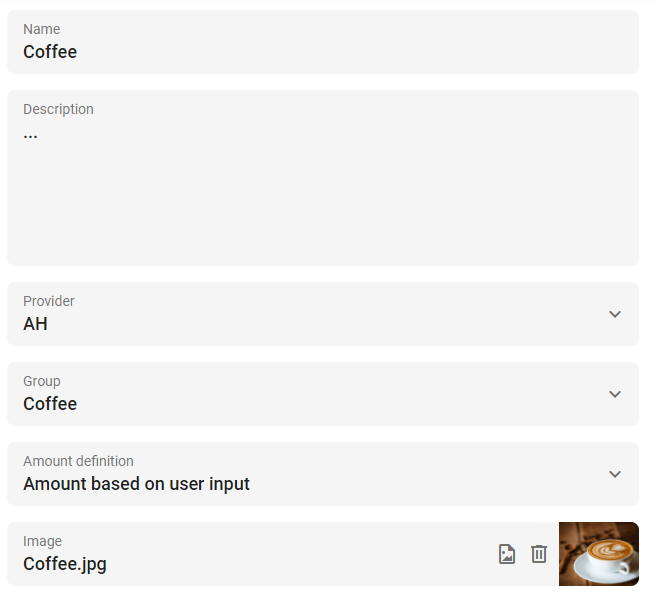
Volgende...
Nu bent u klaar voor de volgende stap: Service routing en permissies of u kunt teruggaan naar het Services configuratie overzicht.